Es bien importante señalar que no todos los dispositivos con un sistema operativo Android son compatibles con SIMConnect, así que le sugiero que primeramente usted verifique que su dispositivo sea compatible con eSIM antes de iniciar con el proceso de activación.
Cuando haya confirmado que su dispositivo Android es compatible con eSIM y tiene una conexión a internet estable (Wifi), puede seguir estos pasos para configurar la SIMConnect.
***Es importante que sepa que la eSIM solo puede ser activada cuando usted se encuentre dentro de la red de cobertura de su plan contratado y cuente con una conexión Wifi para descargar el Plan celular***. Por ejemplo, si usted adquirió una SIMConnect con Plan de Datos para EEUU, hasta que usted no se encuentre dentro del territorio de EEUU la SIMConnect no se puede activar, porque de lo contrario no funcionaría.
Pasos para Activar la SIMConnect en Android (Android versiones 12, 13 o superior):
Paso 1 – Escanear el Código QR y agregar Plan al teléfono:
- Abra la cámara de su teléfono y aproxímelo para escanear el Código QR de SIMConnect que le proporcionaron.
- Pulse la opción que muestra la cámara de Añadir plan al teléfono. Si la cámara de su teléfono no logra escanear el Código QR, debe Ingresar los Datos Manualmente.
- Debe darle en Añadir a la notificación de su teléfono para adicionar la SIMConnect.
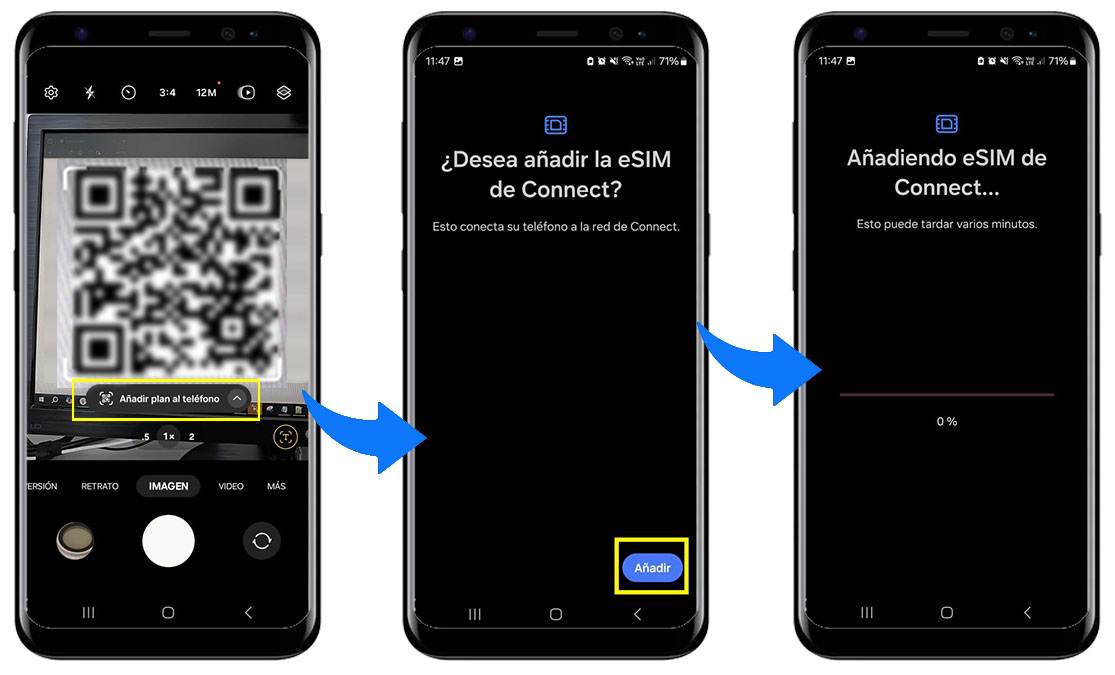
Paso 2 – Configurar el Plan celular:
- Al agregar una segunda línea eSIM en su celular, usted puede configurar el nombre de cada línea para poderlas identificar y realizar cambios en su Plan celular.
- Seleccione como SIM preferida para llamadas su línea principal (recuerde que SIMConnect solo podrá ser utilizado para datos móviles).
- Seleccione como SIM preferida para mensajes su línea principal (recuerde que SIMConnect solo podrá ser utilizado para datos móviles).
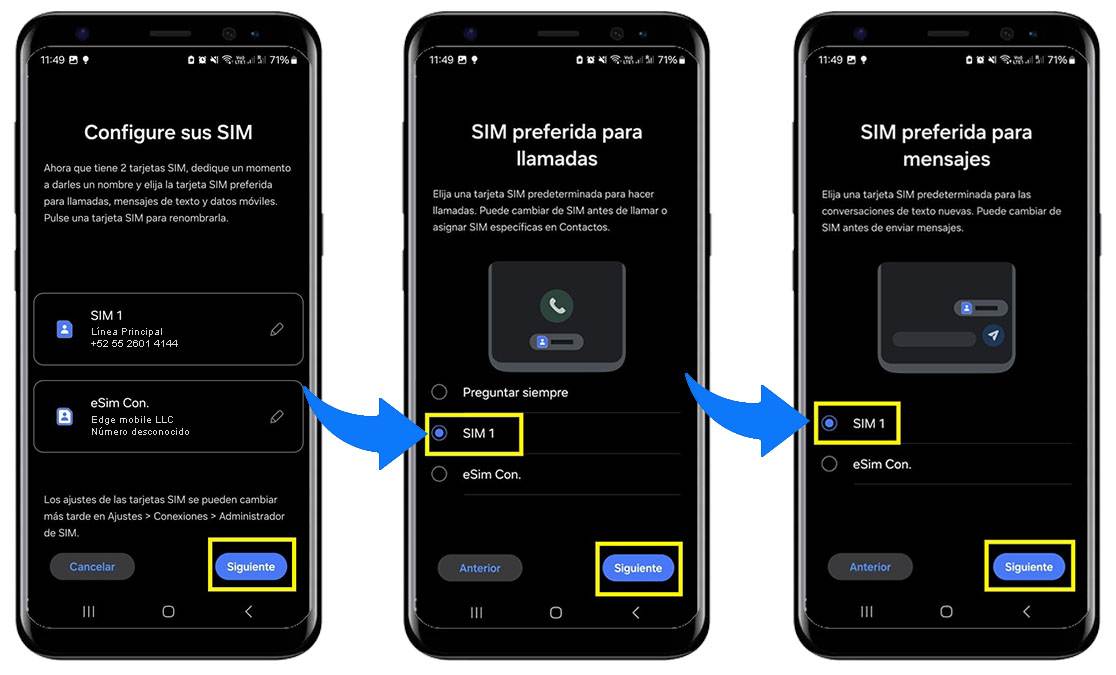
Paso 3 – Activar la SIMConnect en su Destino:
- Seleccione como SIM preferida para datos móviles la SIMConnect recién agregada. Deberá dejar deshabilitado la opción Cambio de datos. ***Importante, si usted habilita esta función y se encuentra de viaje en algún destino que aplique el roaming internacional, su SIM Principal tendrá consumo de datos y su operador principal le aplicará los cargos que corresponda***
- Su teléfono le preguntará si desea cambiar la SIM para datos móviles y deberá pulsar la opción de Cambiar.
- Su SIMConnect se conectará automáticamente a una red móvil compatible con su plan de datos contratado.
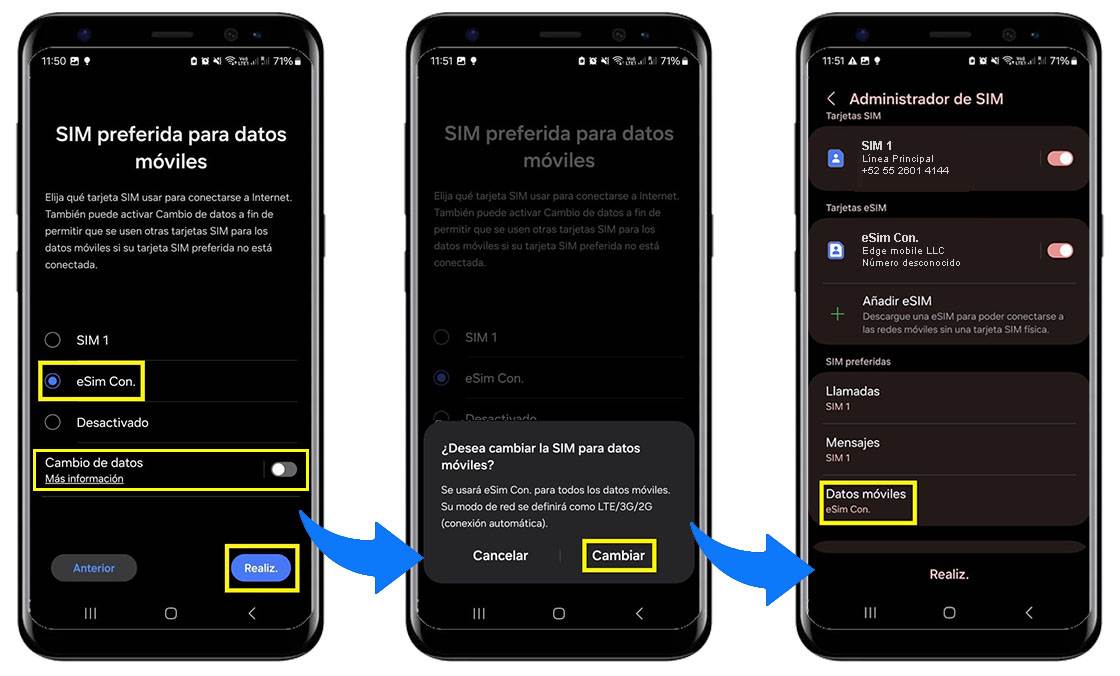
Paso 4 – Verificar Conectividad:
- Usted debe asegurarse que la nueva SIMConnect que agregó sea la opción seleccionada para el uso de los datos móviles en Ajustes > Conexiones > Administrador de SIM > Datos móviles.
- Abra el navegador o una aplicación que requiera Internet para confirmar que tiene acceso a datos móviles.
Si requiere ayuda adicional puede consultar la página de soporte de Samsung.

